Xiaomiスマホのバックアップと復元が簡単にできる5つ方法|DroidKit2.3.3.5が発表
iMobie Inc.
iMobie Inc.は2025年7月31日(木)にDroidKitをV2.3.3.5に更新しました。この最新アップデートにより、データ管理機能が大幅に強化され、より高速かつ効率的なバックアップと復元が可能になりました。さらに、プレビュー機能の改善で、ユーザーが必要なデータをより簡単に選択できるようになっています。
DroidKit公式サイト:
https://reurl.cc/mYl6ZA機能の多さから、人々はスマホをさまざまな方法で使用しており、Xiaomiのスマホもその例外ではありません。 娯楽目的で使われることもあれば、非常に重要な用途で使われることもあります。そのため、もしAndroidスマホを使って重要な情報を保存しているなら、Xiaomiバックアップの方法を今すぐ学ぶべきです。なぜなら、それによってスマホで作成した文書などを失うという事態を防ぐことができるからです。同様に重要なのは、Xiaomiのカメラで撮影した大切な思い出を失わないようにすることです。これらは、失いたくないデータのほんの一例にすぎません。
幸いなことに、そういったデータを失わずに済むようにするためのさまざまなバックアップの方法が存在します。たとえ誤って情報を削除してしまった場合でも、削除されたデータを別の場所から見つけることができるのです。現代の生活を考えれば、これはとても心強いことではないでしょうか?だからこそ、この記事は読む価値があります。この記事では、Xiaomiスマホのバックアップと復元を行うためのさまざまな方法について紹介していきます。それでは、この興味深いトピックに早速入りましょう。
Part1.Xiaomiのバックアップはどこに保存されている?
この疑問に対する答えは非常に重要であり、特にローカルバックアップで行う場合には欠かせません。写真やメッセージ、アプリ、システム設定などのデータをバックアップしたい場合、ローカルバックアップ機能はさまざまな場面で役立ちます。ただし、これらのバックアップファイルを見つけるには、対応するフォルダーの場所を知っておく必要があります。
フォルダーの場所は通常、「MIUI\backup\AllBackup[Date_Time]」というパスになります。これは基本的に使用しているXiaomiの機種に関係なく共通です。また、この場所はRedmiユーザーにとってもバックアップの保存先として使われています。
[Date_Time]の部分は、バックアップごとに異なっており、これはフォルダーが作成された日時によって決まるためです。なお、[Date_Time]というサブフォルダーには特定の命名規則があります。最初の4桁はバックアップが作成された年を示し、次の2桁は月、最後の2桁は日付を表しています。その後にはアンダースコアとランダムな数字が続きます。もしSDカードなどの外部ストレージを使用している場合は、バックアップのフォルダーが本体の内部ストレージではなく外部ストレージにある可能性が高いです。
ここまでで、Xiaomiスマホにおけるバックアップの仕組みについて理解が深まりましたので、次は実際にバックアップと復元を行う方法を見ていきましょう。五つのやり方がありますので、ぜひ確認してみてください。
Part2.Xiaomiスマホのバックアップと復元する5つ方法
方法1、DroidKitを使ってXiaomiをPCにバックアップ・復元する方法
クリック操作だけでXiaomiのデータをPCにバックアップ・復元したい場合は、DroidKitという専用ツールを利用するのが最適です。このソフトに新しく搭載された機能「Androidデータマネージャー」は、バックアップと復元をPCで簡単に行うために設計されています。この機能を使えば、XiaomiからPCへ、またはPCからXiaomiへ、データをプレビューしながら選んで転送することができます。DroidKitはデータを完全に保護し、安全に管理してくれます。さらにこのツールは、AndroidからAndroidまでのデータ移行にも対応しています。本ツールは、即時転送と端末データの高度な管理機能を備えており、データ転送だけでなくバックアップなしでもデータ復元が可能です。使い方も非常にシンプルで、以下の手順で操作できます。
DroidKit公式サイト:
https://reurl.cc/mYl6ZAStep1.DroidKitをパソコンに無料ダウンロードしてインストールします。ツールを起動し、情報を転送したいAndroid端末を接続します。「Androidデータの管理」モードの中から「デバイスマネージャー」を選択します。
Step2.XiaomiのデータをPCにバックアップするには、「PCへ抽出」ボタンをクリックします。
Step3.XiaomiからPCにバックアップしたいデータをプレビューし、必要な項目を選択します。
Step4.画面に「正常に転送されました」というメッセージが表示されたら、対象のデバイスにデータが正しく転送されているか確認できます。
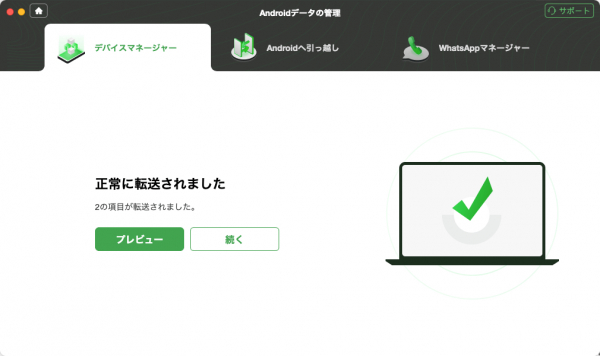
方法2、Googleアカウントを使ってXiaomiをバックアップ・復元する方法
Googleアカウントをお持ちの場合は、そのアカウントを使ってxiaomi バックアップと復元を行うこともできます。次の手順に進む前に、Xiaomiのバックアップ対象を確認し、Wi-Fi接続が有効になっていることを確認してください。
Step1.設定アプリを開き、「端末情報」を選択し、「バックアップとリセット」に進みます。
Step2.「バックアップを有効にする」をオンにしてから、「バックアップとリセット」へ移動します。
Step3.適切だと思うGoogleアカウントをバックアップアカウントとして選択し、「OK」をタップします。バックアップを有効にした後は、戻るボタンを押します。
Step4.「自動バックアップ」を選ぶのではなく、その下にある「バックアップアカウント」を選択してください。
Step5.再び設定画面に戻り、今度は「アカウントと同期」を選択します。
Step6.「Google」をタップし、「その他」をタップします。その後「今すぐ同期」を選び、情報が同期されるまでしばらく待ちましょう。
方法3、Mi Cloudを使ってXiaomiをバックアップ・復元する方法
Mi Cloudは、Xiaomiスマホユーザー向けの無料クラウドサービスです。Mi Cloudでは、5GBまで無料でバックアップが可能であり、追加料金や定額サービスの支払いは不要であることが目立つ特徴です。もし5GB以上のデータを保存したい場合は可能ですが、有料プランの契約が必要になります。
無料プランであっても有料プランであっても、以下の手順でMi Cloudを使ったXiaomiのバックアップと復元を行えます。
Step1.設定アプリを開き、「アカウント」を選択してから「Miアカウント」をタップします。この操作を始める前に、必ずMiアカウントにログインしていることが重要です。
Step2. Miアカウントを開いたら、「バックアップと復元」>「デバイスのバックアップ」を選択します。これをオンにして、Mi Cloudバックアップを有効にしてください。バックアップ先がクラウドであることを指定することも忘れないようにしましょう。
Xiaomiスマホのバックアップを復元する必要がある場合は、先ほどのバックアップ手順の Step1とStep2を繰り返してください。ただし、「デバイスのバックアップ」を選ぶ代わりに、「バックアップから復元」を選択します。復元を始める前に、正しいバックアップファイルを選択することが重要です。そして、復元処理が完了するまで、安定かつ信頼できるインターネット接続を維持してください。
方法4、ローカルバックアップを使ってXiaomiをバックアップ・復元する方法
その名の通り、ローカルバックアップはスマホ本体に保存されるバックアップファイルです。スマホで重要な情報を誤って削除した場合に役立ちます。しかし、スマホを紛失したり端末が故障した場合には、ローカルバックアップはあまり適した方法ではないかもしれません。
だからこそ、バックアップファイルを外部ストレージにコピーしておくことの重要性が説明されています。パソコンやSDカードにバックアップフォルダーをコピーすることを選べます。SDカードにデータを保存していれば、端末が故障しても簡単に復元できます。一方、パソコンにコピーすれば、スマホを紛失しても復旧が容易になります。
では、ローカルバックアップでXiaomiのバックアップと復元を行う場合の手順を紹介します。
Step1.「設定」アプリを開き、「追加設定」を選択してから「ローカルバックアップ」に進みます。
Step2.「バックアップ」をクリックしてバックアップを開始します。
Step3.スマホのデータを失った場合でも、これらのバックアップファイルから情報を復元できます。
復元に必要な手順は以下の通りです。
Step1.スマホの内部ストレージにあるバックアップファイルをコピーします。保存場所は「MIUI > Backup > All Backup」というパスであることを確認してください。
Step2.バックアップフォルダーの名前は最新の日時にリネームします。不要なバックアップファイルがあれば削除しておき、復元時の混乱を避けましょう。
Step3.「設定」→「追加設定」→「バックアップと復元」→「ローカルバックアップ」と進みます。
Step4.バックアップファイルの一覧が表示されたら、適切なものを選び、「復元」をタップします。
方法5、USBケーブルを使ってXiaomiをPCにバックアップする方法
この方法は、着信音、音楽、画像、動画などのファイルを含む場合に最も適しています。必要なものはパソコン、USBケーブル、そしてXiaomi端末だけなので、手軽に行えますAndroidスマホをパソコンに接続したら、以下の手順に従ってください。
Step1.USBケーブルでAndroid端末をPCに接続し、「マイコンピュータ」フォルダー内にスマホが表示されることを確認します。
Step2.スマホのフォルダーを開くと、映画やダウンロード、着信音、画像、音楽、壁紙、カメラで撮った写真など、保存されているファイルが見えます。
Step3.必要なファイルをすべて選択し、PCにコピーしてください。もし復元したくなった場合は、Step1を繰り返し、PCからXiaomiスマホにファイルをコピーすれば復元できます。
まとめ
スマホのデータを完全に失わないようにしましょう。予期せぬタイミングでデータが消えることがあるため、必ずバックアップを取ることが大切です。もしスマホが故障して中のデータにアクセスできなくなっても、バックアップがあれば安心です。スマホを紛失したり誤ってデータを消してしまった場合も同様です。バックアップと復元は必須の作業となっています。本記事で紹介したように、Xiaomiスマホのバックアップと復元には簡単にできる5つ方法があります。メディアファイルに適したものもあれば、連絡先などに向いているものもあります。まずはDroidKitを試して、上記の詳しい手順に従ってみてください。どの方法を選んでも、バックアップと復元を無事に完了できるはずです。
DroidKit公式サイト:
https://reurl.cc/mYl6ZA関連記事
【機種別】Androidデバイスのリカバリーモードで簡単初期化!
https://reurl.cc/89q4aX【Android】Googleアカウントを変更する方法
https://reurl.cc/5RMk9z3つの方法で消えたアプリをアンドロイドスマホに復元する
https://reurl.cc/Qa4nM5【Android適用】撮ったはずの写真がない時簡単に復元する対処法
https://reurl.cc/Nxq17x配信元企業:iMobie Inc.
プレスリリース詳細へドリームニューストップへ
記事提供:DreamNews
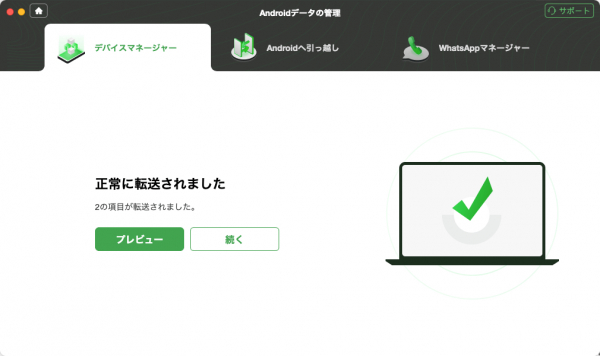
![]()